电脑开机进不了系统的原因和解决方法
电脑开机问题的常见原因和解决方法
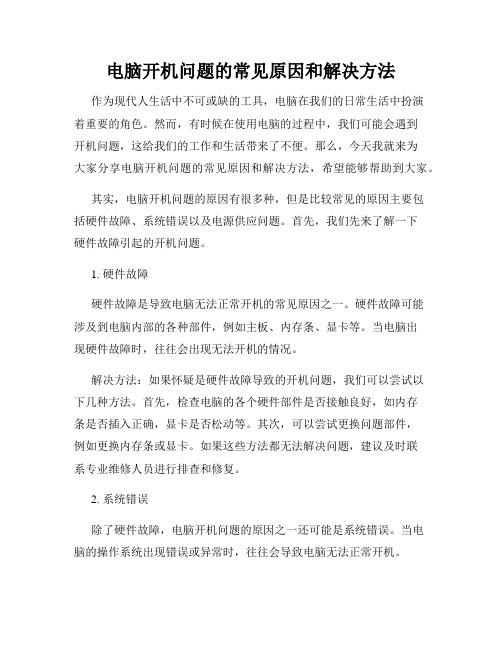
电脑开机问题的常见原因和解决方法作为现代人生活中不可或缺的工具,电脑在我们的日常生活中扮演着重要的角色。
然而,有时候在使用电脑的过程中,我们可能会遇到开机问题,这给我们的工作和生活带来了不便。
那么,今天我就来为大家分享电脑开机问题的常见原因和解决方法,希望能够帮助到大家。
其实,电脑开机问题的原因有很多种,但是比较常见的原因主要包括硬件故障、系统错误以及电源供应问题。
首先,我们先来了解一下硬件故障引起的开机问题。
1. 硬件故障硬件故障是导致电脑无法正常开机的常见原因之一。
硬件故障可能涉及到电脑内部的各种部件,例如主板、内存条、显卡等。
当电脑出现硬件故障时,往往会出现无法开机的情况。
解决方法:如果怀疑是硬件故障导致的开机问题,我们可以尝试以下几种方法。
首先,检查电脑的各个硬件部件是否接触良好,如内存条是否插入正确,显卡是否松动等。
其次,可以尝试更换问题部件,例如更换内存条或显卡。
如果这些方法都无法解决问题,建议及时联系专业维修人员进行排查和修复。
2. 系统错误除了硬件故障,电脑开机问题的原因之一还可能是系统错误。
当电脑的操作系统出现错误或异常时,往往会导致电脑无法正常开机。
解决方法:针对系统错误导致的开机问题,我们可以尝试以下几种方法。
首先,可以尝试使用重启或关机功能,让电脑重新启动,有时候问题只是暂时的。
其次,可以尝试进入安全模式,通过安全模式可以修复一些系统错误。
如果以上方法无效,可以考虑使用系统恢复功能,还原电脑到之前正常的状态。
如果这些方法都无法解决问题,建议及时向专业技术人员寻求帮助。
3. 电源供应问题除了硬件故障和系统错误,电脑开机问题的另一个常见原因是电源供应问题。
当电脑的电源供应不稳定或出现故障时,往往会导致电脑无法正常开机。
解决方法:如果怀疑是电源供应问题导致的开机问题,我们可以尝试以下几种方法。
首先,检查电源线的连接是否牢固,插头是否松动。
其次,可以尝试更换电源线或插座,确保电源供应的稳定性。
台式机开机无限重启进不去系统怎么办

台式机开机无限重启进不去系统怎么办台式机开机无限重启进不去系统解决方法一:估计是硬盘出问题了或系统出了问题,请开机进入bios,设置硬盘为第一启动顺序,然后再启动电脑看怎样,如果也不行,只好开机设置光驱启动,放入系统安装光盘,进入安装界面后按r键选修复安装,如果还不行,只能重新安装系统,至于你说的你的硬盘丁怠弛干佾妨崇施搐渐挂到别人的电脑上进不了系统,别人的硬盘到你的电脑上也不能进入系统,这很正常,因为电脑的硬盘配置不一样,装操作系统的信息就不一样,当然进不了系统,台式机开机无限重启进不去系统解决方法二:台式机开机微信重启进不去系统解决一、硬件原因:1、内存热稳定性不良、芯片损坏或者设置错误。
解决方法:更换内存。
2、机箱配置电源功率不足,直流输出不纯,反应迟钝等。
解决方法:更换大功率高质量的电脑电源。
3、并口、串口、usb接口接入有故障或不兼容的外部设备时自动重启或者部分设备出现故障或者损坏引起的。
解决办法,注意外设的完好、兼容和操作的正确4、主板损坏或者主板质量不合格自动重启和主板的问题很少见,一般是与reset相关的电路有故障;插座、插槽有虚焊,接触不良;个别芯片、电容等元件损坏。
解决方法:维修或者更换主板。
台式机开机无限重启进不去系统解决二、软件原因:系统缺少文件或者破坏解决方法:重新安装系统。
台式机开机无限重启进不去系统解决方法三:1)先软后硬,重新安装操作系统,不要安装软件、补丁、驱动等,看看开机还有问题吗?如果没有在逐步的安装驱动、补丁、软件,找出不合适的东西就不要安装了。
请注意:如果还原系统或重装后,安装驱动、补丁、软件等东西时,一定要将影响你这次出事的东西不要在安装上去了,否则就白还原或重装了。
2)硬件方面,如硬盘、内存、显卡、主板等是否出现问题,如果是硬件问题引起的,建议检修一下去。
3)另外就是与您关机前的不当操作有关系吧?比如:玩游戏、看视频、操作大的东西、使用电脑时间长造成的卡引起的吧?或下载了不合适的东西,故障不会无缘无故的发生吧(如果是这个问题引起的,只要注意自己的电脑不卡机、蓝屏、突然关机,开机就不会这样了)看了“台式机开机无限重启进不去系统怎么办”文章的。
电脑开机没反应的常见原因和解决方法
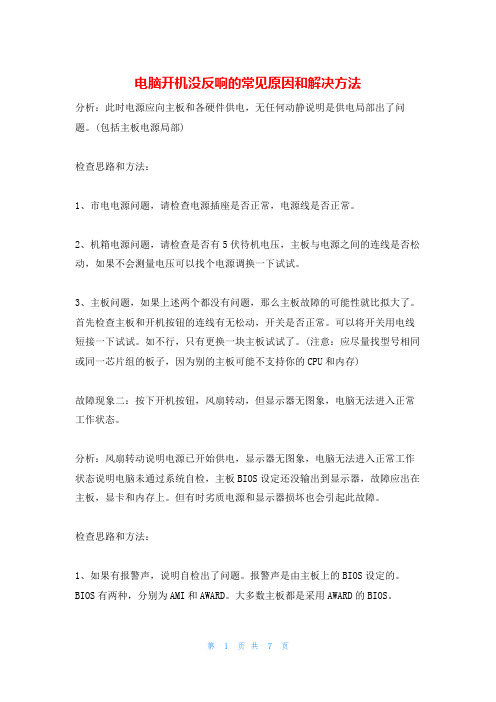
电脑开机没反响的常见原因和解决方法分析:此时电源应向主板和各硬件供电,无任何动静说明是供电局部出了问题。
(包括主板电源局部)检查思路和方法:1、市电电源问题,请检查电源插座是否正常,电源线是否正常。
2、机箱电源问题,请检查是否有5伏待机电压,主板与电源之间的连线是否松动,如果不会测量电压可以找个电源调换一下试试。
3、主板问题,如果上述两个都没有问题,那么主板故障的可能性就比拟大了。
首先检查主板和开机按钮的连线有无松动,开关是否正常。
可以将开关用电线短接一下试试。
如不行,只有更换一块主板试试了。
(注意:应尽量找型号相同或同一芯片组的板子,因为别的主板可能不支持你的CPU和内存)故障现象二:按下开机按钮,风扇转动,但显示器无图象,电脑无法进入正常工作状态。
分析:风扇转动说明电源已开始供电,显示器无图象,电脑无法进入正常工作状态说明电脑未通过系统自检,主板BIOS设定还没输出到显示器,故障应出在主板,显卡和内存上。
但有时劣质电源和显示器损坏也会引起此故障。
检查思路和方法:1、如果有报警声,说明自检出了问题。
报警声是由主板上的BIOS设定的。
BIOS有两种,分别为AMI和AWARD。
大多数主板都是采用AWARD的BIOS。
AWARD的BIOS设定为:长声不断响:内存条未插紧。
一短:系统正常启动。
两短:CMOS设置错误,需重新设置。
一长一短:内存或主板错误。
一长两短:显示器或显卡错误。
一长三短:键盘控制器错误。
一长九短:主板BIOS的FLASH RAM或EPROM错误。
AMI的BIOS设定为:一短:内存刷新故障。
两短:内存ECC校验错误。
三短:系统根本内存检查失败。
四短:系统时钟出错。
五短:CPU出现错误。
六短:键盘控制器错误。
七短:系统实模式错误。
八短:显示内存错误。
九短:BIOS芯片检验错误。
一长三短:内存错误。
一长八短:显示器数据线或显卡未插好。
2、如果没有报警声,可能是喇叭坏了,请按以下步骤进行。
解决电脑开机进入initramfs问题的方法
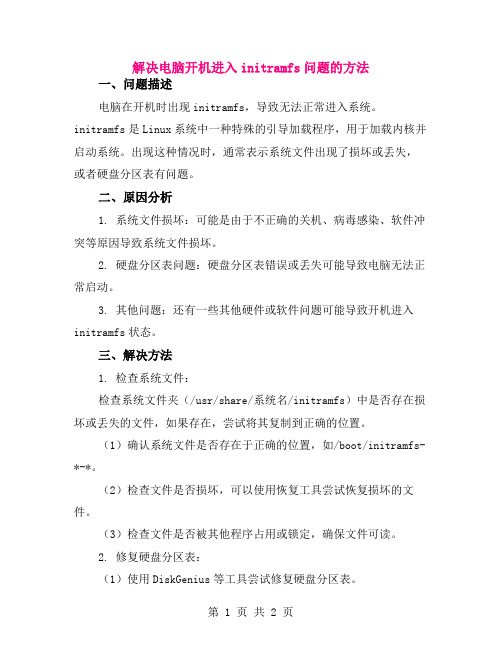
解决电脑开机进入initramfs问题的方法一、问题描述电脑在开机时出现initramfs,导致无法正常进入系统。
initramfs是Linux系统中一种特殊的引导加载程序,用于加载内核并启动系统。
出现这种情况时,通常表示系统文件出现了损坏或丢失,或者硬盘分区表有问题。
二、原因分析1. 系统文件损坏:可能是由于不正确的关机、病毒感染、软件冲突等原因导致系统文件损坏。
2. 硬盘分区表问题:硬盘分区表错误或丢失可能导致电脑无法正常启动。
3. 其他问题:还有一些其他硬件或软件问题可能导致开机进入initramfs状态。
三、解决方法1. 检查系统文件:检查系统文件夹(/usr/share/系统名/initramfs)中是否存在损坏或丢失的文件,如果存在,尝试将其复制到正确的位置。
(1)确认系统文件是否存在于正确的位置,如/boot/initramfs-*-*。
(2)检查文件是否损坏,可以使用恢复工具尝试恢复损坏的文件。
(3)检查文件是否被其他程序占用或锁定,确保文件可读。
2. 修复硬盘分区表:(1)使用DiskGenius等工具尝试修复硬盘分区表。
(2)使用命令行工具(如fdisk、parted等)尝试修复或重建分区表。
(3)如果以上方法无效,可以考虑重新分区并格式化硬盘,确保分区表正确。
3. 检查硬件问题:(1)检查内存条是否松动或损坏,可以使用替换法测试。
(2)检查硬盘是否有坏道或其他问题,可以使用硬盘检测工具进行检测和修复。
(3)检查其他硬件设备,如显卡、网卡等是否正常。
4. 更新系统和驱动程序:(1)检查是否有系统更新可用,并按照提示进行更新。
(2)检查驱动程序是否需要更新,特别是与硬件设备相关的驱动程序。
5. 恢复出厂设置:如果以上方法均无效,可以考虑恢复出厂设置。
具体方法因电脑品牌和型号而异,可以参考相应的手册或在线指南。
四、注意事项1. 在进行任何操作之前,务必备份重要数据,以防数据丢失或损坏。
电脑重启后进不了系统怎么解决
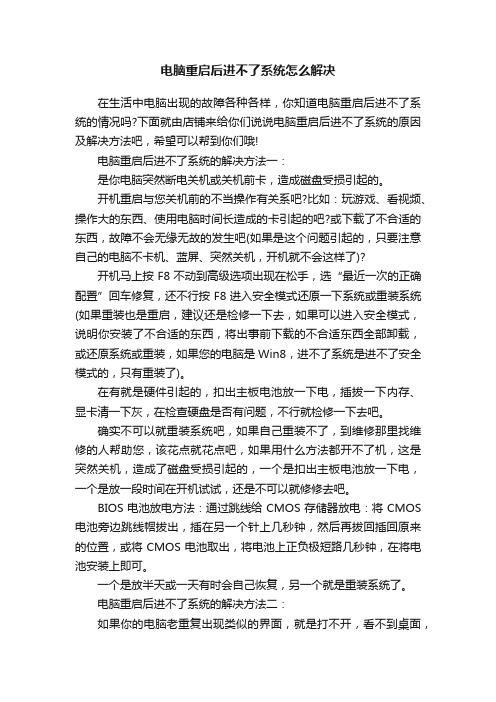
电脑重启后进不了系统怎么解决在生活中电脑出现的故障各种各样,你知道电脑重启后进不了系统的情况吗?下面就由店铺来给你们说说电脑重启后进不了系统的原因及解决方法吧,希望可以帮到你们哦!电脑重启后进不了系统的解决方法一:是你电脑突然断电关机或关机前卡,造成磁盘受损引起的。
开机重启与您关机前的不当操作有关系吧?比如:玩游戏、看视频、操作大的东西、使用电脑时间长造成的卡引起的吧?或下载了不合适的东西,故障不会无缘无故的发生吧(如果是这个问题引起的,只要注意自己的电脑不卡机、蓝屏、突然关机,开机就不会这样了)?开机马上按F8不动到高级选项出现在松手,选“最近一次的正确配置”回车修复,还不行按F8进入安全模式还原一下系统或重装系统(如果重装也是重启,建议还是检修一下去,如果可以进入安全模式,说明你安装了不合适的东西,将出事前下载的不合适东西全部卸载,或还原系统或重装,如果您的电脑是Win8,进不了系统是进不了安全模式的,只有重装了)。
在有就是硬件引起的,扣出主板电池放一下电,插拔一下内存、显卡清一下灰,在检查硬盘是否有问题,不行就检修一下去吧。
确实不可以就重装系统吧,如果自己重装不了,到维修那里找维修的人帮助您,该花点就花点吧,如果用什么方法都开不了机,这是突然关机,造成了磁盘受损引起的,一个是扣出主板电池放一下电,一个是放一段时间在开机试试,还是不可以就修修去吧。
BIOS电池放电方法:通过跳线给CMOS存储器放电:将CMOS 电池旁边跳线帽拔出,插在另一个针上几秒钟,然后再拔回插回原来的位置,或将CMOS电池取出,将电池上正负极短路几秒钟,在将电池安装上即可。
一个是放半天或一天有时会自己恢复,另一个就是重装系统了。
电脑重启后进不了系统的解决方法二:如果你的电脑老重复出现类似的界面,就是打不开,看不到桌面,那就不读硬盘啦。
出现这种情况后先关机,然后重启。
如果还是不行,那看看usb插口上是不是连接着U盘、打印机、手机数据线等设备,如果有赶紧拔掉。
笔记本电脑开机无法启动系统

笔记本电脑开机无法启动系统笔记本电脑是现代社会中不可或缺的工具之一,但有时在使用过程中会遇到一些问题,比如开机无法启动系统。
这种情况可能会让人感到焦虑和困惑,但实际上可以通过一些简单的方法来解决。
本文将介绍一些可能导致笔记本电脑开机无法启动系统的原因,并提供相应的解决方案。
原因一:硬件故障笔记本电脑开机无法启动系统的一个常见原因是硬件故障。
硬件故障可能包括硬盘损坏、内存故障、电源问题等。
在遇到这种情况时,可以尝试以下解决方法:•检查硬盘是否正常连接并且没有损坏,如果有必要可以更换硬盘。
•检查内存条是否插好,可以尝试更换内存条。
•检查电源线是否正常连接,可以更换电源线或者尝试不同的电源插座。
原因二:操作系统故障另一个可能的原因是操作系统故障。
如果笔记本电脑开机后只显示黑屏或者蓝屏,可能是操作系统出现了问题。
在这种情况下,可以尝试以下解决方法:•尝试进入安全模式,修复或重装操作系统。
•使用恢复盘或U盘启动笔记本电脑,进行系统修复。
•如果操作系统严重损坏,可以考虑重装操作系统。
原因三:软件冲突一些不兼容的软件或者病毒可能导致笔记本电脑无法启动系统。
在这种情况下,可以尝试以下解决方法:•使用安全模式启动笔记本电脑,卸载最近安装的软件。
•扫描笔记本电脑是否感染了病毒或者恶意软件,及时清除。
结语笔记本电脑开机无法启动系统是一个比较常见的问题,但大多数情况下都是可以通过简单的方法解决的。
在遇到这种情况时,不要慌张,可以先尝试排除硬件故障、操作系统故障或者软件冲突等可能导致的原因。
如果自己无法解决,不妨寻求专业人员的帮助。
希望以上内容对遇到类似问题的朋友有所帮助。
我的电脑开机后不能自动进入系统故障处理

电脑开机后不能自动进入系统故障处理
天冷后,我的电脑开机后不能自动进入系统,组装的电脑,我买的主板是七彩虹C.A69G-K,开机的时候,停留在七彩虹智能主板。
于是我就强行关掉主机,然后再开机进入BIOS设置发现BIOS恢复到了出厂设置,日期时间还是北京时间没有变,其他的选项全恢复到了出厂设置,我的电脑没有装还原软件,先以为是电源问题,连换3个电源,依旧这样,又以为是主板电池没电了,换了一个新电池还是这样。
故障分析:这个故障,可以用以下的方法来解决!1,首先是检查一下主板有没有明显的损坏,如电容鼓包,还有就是灰尘太多也会出现这种情况,还有用手试探的摸一下桥芯片和其他的芯片有没有明显的发烫的,有一定温度正常,但特别烫那是不正常的。
2,擦拭内存的金手指,如果是独立显卡也要擦一下,因为很多故障都是金手指氧化引起。
3,刷BIOS,刷BIOS需要用编程器,操作步骤很简单,只是操作软件而已,在单机上也可操作,但有风险,建议你最好拿到维修店去刷,如果你对这个不懂,我说的在明白也没什么作用。
4,不知道你用了几条内存,如果是两条或者多条,可以用排除法去检测一下是不是内存损坏引起。
5,还有就是替换了,用替换法检测CPU 内存显卡,你可以不插硬盘然后开机,看看能不能正常启动,去判断硬盘是否有问题。
6,电源内部元器件老化了也会导致反复重启,或者断电,开机无显示。
7,风扇声音大是因为主板没有能够正常开启对CPU温度的监控功能,当然也不排除风扇坏的原因。
总之:在第一画面停住一般是几个问题光驱有问题硬盘有问题内存有问题主板有问题就会在那停住。
电脑开机后无法进入操作系统怎么解决
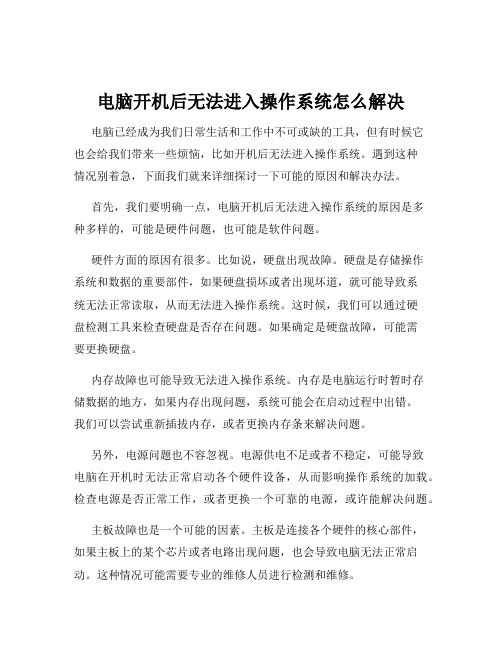
电脑开机后无法进入操作系统怎么解决电脑已经成为我们日常生活和工作中不可或缺的工具,但有时候它也会给我们带来一些烦恼,比如开机后无法进入操作系统。
遇到这种情况别着急,下面我们就来详细探讨一下可能的原因和解决办法。
首先,我们要明确一点,电脑开机后无法进入操作系统的原因是多种多样的,可能是硬件问题,也可能是软件问题。
硬件方面的原因有很多。
比如说,硬盘出现故障。
硬盘是存储操作系统和数据的重要部件,如果硬盘损坏或者出现坏道,就可能导致系统无法正常读取,从而无法进入操作系统。
这时候,我们可以通过硬盘检测工具来检查硬盘是否存在问题。
如果确定是硬盘故障,可能需要更换硬盘。
内存故障也可能导致无法进入操作系统。
内存是电脑运行时暂时存储数据的地方,如果内存出现问题,系统可能会在启动过程中出错。
我们可以尝试重新插拔内存,或者更换内存条来解决问题。
另外,电源问题也不容忽视。
电源供电不足或者不稳定,可能导致电脑在开机时无法正常启动各个硬件设备,从而影响操作系统的加载。
检查电源是否正常工作,或者更换一个可靠的电源,或许能解决问题。
主板故障也是一个可能的因素。
主板是连接各个硬件的核心部件,如果主板上的某个芯片或者电路出现问题,也会导致电脑无法正常启动。
这种情况可能需要专业的维修人员进行检测和维修。
接下来我们再看看软件方面的原因。
操作系统损坏是比较常见的情况。
可能是由于系统文件丢失、损坏或者感染病毒等原因。
如果是系统文件丢失或损坏,我们可以尝试使用系统自带的修复工具进行修复,比如 Windows 系统中的“系统还原”和“启动修复”功能。
如果是病毒导致的系统损坏,需要先使用杀毒软件进行全面查杀,然后再进行系统修复。
驱动程序问题也可能导致无法进入操作系统。
不正确或者不兼容的驱动程序可能会在系统启动时引发冲突。
我们可以进入安全模式,卸载最近安装的驱动程序,或者更新驱动程序到稳定的版本。
还有,系统更新失败也可能导致无法正常启动。
在系统更新过程中,如果出现意外中断或者错误,可能会导致系统无法启动。
[技术]电脑开机进不了系统,总是自动重启解决办法
![[技术]电脑开机进不了系统,总是自动重启解决办法](https://img.taocdn.com/s3/m/dee218cfaa00b52acfc7ca33.png)
电脑主动重启应该思索的问题如下:一、软件方面1.病毒“冲击波”病毒发生时还会提醒系统将在60秒后主动启动。
木马顺序从长途节制你核算机的一切运动,包罗让你的核算机从新启动。
肃清病毒,木马,或重装系统。
2.系统文件损坏系统文件被毁坏,如WinXP下的KERNEL32.DLL FONTS目次下面的字体等系统运转时根本的文件被毁坏,系统在启动时会因而无法完成初始化而强迫从新启动。
处理办法:掩盖装置或从新装置。
3.准时软件或方案义务软件起效果假如你在“方案义务栏”里设置了从新启动或加载某些任务顺序时,当准时时辰到来时,核算机也会再次启动。
关于这种状况,我们可以翻开“启动”项,反省里面有没有本人不熟习的执行文件或其他准时任务顺序,将其屏障后再开机反省。
当然,我们也可以在“运转”里面直接输入“Msconfig”敕令选择启动项。
二、硬件方面1.机箱电源功率缺乏、直流输出不纯、动态反响愚钝。
用户或装机商往往不注重电源,采用价钱廉价的电源,因而是惹起系统主动重启的最大嫌疑之一。
①电源输出功率缺乏,当运转大型的3D游戏等占用CPU资本较大的软件时,CPU需求大功率供电时,电源功率不敷而超载惹起电源维护,中止输出。
电源中止输出后,负载减轻,此时电源再次启动。
因为维护/恢复的工夫很短,所以给我们的显示就是主机主动重启。
②电源直流输出不纯,数字电路要求纯直流供电,当电源的直流输出中谐波含量过大,就会招致数字电路任务犯错,显示是常常性的死机或重启。
③CPU的任务负载是动态的,对电流的要求也是动态的,并且要求动态反响速度敏捷。
有些质量差的电源动态反响工夫长,也会招致常常性的死机或重启。
④更新设备(高端显卡/大硬盘/视频卡),添加设备(刻录机/硬盘)后,功率超出原配电源的额外输出功率,就会招致常常性的死机或重启。
处理办法:现换高质量大功率核算机电源。
2.内存热不变性不良、芯片损坏或许设置错误内存呈现问题招致系统重启致系统重启的几率相对较大。
电脑开机进不了系统只有鼠标怎么办

电脑开机进不了系统只有鼠标怎么办在有些时候我们的电脑开机进不了系统只有鼠标,这该怎么办呢?下面就由店铺来为你们简单的介绍电脑开机进不了系统只有鼠标的解决方法吧!希望你们喜欢!电脑开机进不了系统只有鼠标的解决方法一:电脑开机黑屏只有鼠标,安全模式也是进不去的。
普通用户遇到这种情况总是手足无措,因为怎么操作就是系统没有反应,这种情况是由于系统文件缺失,加载少了相应的运行库造成的。
很多用户和维修者遇到这种情况都是采取比较简单的方法——重装系统,但是有的用户电脑里存了重要资料,不想随意重装,尤其是事业单位装有商业软件的机器,一旦重装会很麻烦。
因此我们推荐采取不重装,修复系统来解决。
遇到电脑开机黑屏只有鼠标,根本原因:关机前安装的软件把系统文件(dwmapi.dll)删掉了;系统找不到这个文件就会无法成功启动。
解决方法:1.重启>修复计算机;解决方法:2.用任意PE启动或第二系统进入电脑,从别人电脑把c:\windows\system32\dwmapi.dll复制到本机system32目录下。
(xp、win7、win8都有dwmapi.dll文件) 电脑开机进不了系统只有鼠标的解决方法二:最后一次正确的配置:在开机启动未进入到操作系统之前我们按下F8键,选择“最后一次正确的配置”然后回车即可。
此方法只能解决因出现配置问题进不了系统的情况(例如更换新硬件或加载新驱动后造成的蓝屏),由于此方法操作简单,因此再出现进不了系统的时候首先要采取此方法,如不能解决在更换其他方法。
安全模式:如果“最后一次正确的配置”不能解决问题,说明可能有点棘手了,不过没关系我们还有法宝,对,那就是安全模式,进入安全模式的目的就是进行病毒的查杀(很多情况下造成电脑进不去系统都是因为病毒的原因),彻底检查每一个盘符之后,重新启动电脑即可解决问题,如果还不行就接着往下看。
windows系统还原:此还原非比还原,跟我们平时所讲的重做系统大有不同,重做系统会造成系统所在盘符的数据的丢失,而windows系统还原是在不需要重新安装操作系统,也不会破坏数据文件的前提下使系统回到工作状态。
电脑启动失败的原因以及解决办法

电脑启动失败的原因以及解决办法在使用电脑的过程中,有时候会出现电脑启动失败,导致计算机进不了系统的现象。
是什么原因的哦啊只电脑启动失败的呢?软硬件问题都有可能,下面是我们就总结一下电脑启动失败的可能原因和解决办法。
1.CMOS系统中的领导次序全部被屏蔽了,造成启动不起来。
故障解决:开机后按DEL键进入CMOS设置。
选择主页面的第二项即:AdvancedBIOSFeatures(高级BIOS功效设定)。
在“高级BIOS 功效”设定中选择“FirstBootDevice”可设为HDD-0。
2.CMOS系统中的存储器被改了,与实际的硬件类型参数不一致而造成启动不起来。
故障解决:COMS系统的存储器改了,也是开机进入CMOS页面,选择第一项即:StandardCOMSFeatures 中把IDEPrimary/SecondaryMaster/Slave(第一/二个IDE主/从把持器)在此处各项上可以击回车键让系统给主动检测一下存储器。
3.系统文件被病毒修正了或被误删除了也会造成启动不起来。
故障解决:系统文件若被病毒修正或误删除可先杀毒然后用启动软盘或启动光盘启动系统到A://>下然后输入SYSC:。
最后重新启动计算机。
4.系统分配文件丧失了也会造成启动不起来。
故障解决:若系统分配文件丧失了可以自己编写一下,或者保存一个空的文件。
开机后按F8键进入选择系统菜单。
选择第五项或第六项击回车键输入scanreg/restore回车。
然落后行选择其中的任意一项回车,最后涌现一个提示如:restorerr的按钮表现成功,如OK的按钮表现失败这样再次进入一直提示成功为止,重新启动盘算机。
再编写一个CONFIG.SYS的文件如EDITCONFIG.SYS回车,内容是DEVICE=C:\WINDOWS\HIMEM.SYS/TESTMEM:OFF回车DOS=HIGHALT+F+X回车保存。
如果以上方法都无法解决,那请你拿到专业人员那边维修咯!。
电脑出现Windows无法启动的原因及解决方法
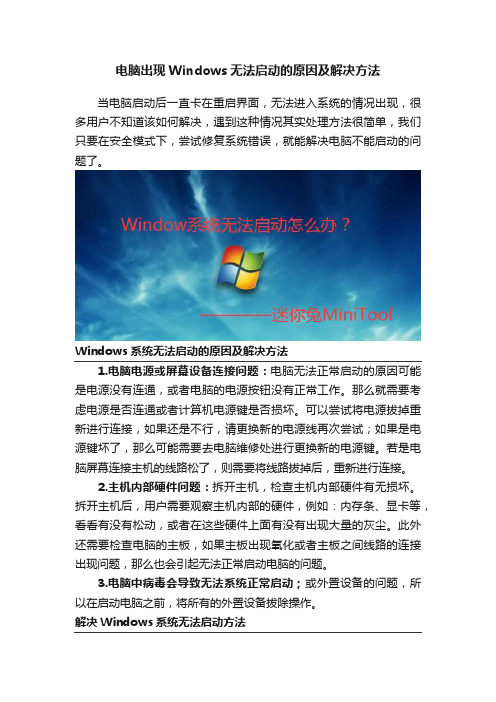
电脑出现Windows无法启动的原因及解决方法当电脑启动后一直卡在重启界面,无法进入系统的情况出现,很多用户不知道该如何解决,遇到这种情况其实处理方法很简单,我们只要在安全模式下,尝试修复系统错误,就能解决电脑不能启动的问题了。
Windows系统无法启动的原因及解决方法1.电脑电源或屏幕设备连接问题:电脑无法正常启动的原因可能是电源没有连通,或者电脑的电源按钮没有正常工作。
那么就需要考虑电源是否连通或者计算机电源键是否损坏。
可以尝试将电源拔掉重新进行连接,如果还是不行,请更换新的电源线再次尝试;如果是电源键坏了,那么可能需要去电脑维修处进行更换新的电源键。
若是电脑屏幕连接主机的线路松了,则需要将线路拔掉后,重新进行连接。
2.主机内部硬件问题:拆开主机,检查主机内部硬件有无损坏。
拆开主机后,用户需要观察主机内部的硬件,例如:内存条、显卡等,看看有没有松动,或者在这些硬件上面有没有出现大量的灰尘。
此外还需要检查电脑的主板,如果主板出现氧化或者主板之间线路的连接出现问题,那么也会引起无法正常启动电脑的问题。
3.电脑中病毒会导致无法系统正常启动;或外置设备的问题,所以在启动电脑之前,将所有的外置设备拔除操作。
解决Windows系统无法启动方法电脑无法启动windows的时候,我们可以尝试进入安全模式修复系统。
开机启动电脑,在系统进入windows启动画面前,连续按F8键。
在出现的高级启动菜单界面中,选择“安全模式”即可。
如果计算机可以进入安全模式,那么我们就重启计算机,之后系统就可以恢复正常了。
如果连安全模式都进不去,那么可能是系统坏了或硬件坏了。
先拆机插拔一下内存、显卡、cpu等设备,并检查是否有损坏。
如果不是硬件问题,那就需要进行电脑重装系统来解决了。
电脑进行重装系统注意数据的备份,若在没有备份的情况下进行操作而导致数据丢失的情况,那么请及时借助:::::::迷你兔数据恢复软件:可以恢复因为误删除、格式化、清空回收站、病毒攻击、分区丢失、重装系统等原因丢失的数据。
台式机开机进不去系统的解决方法
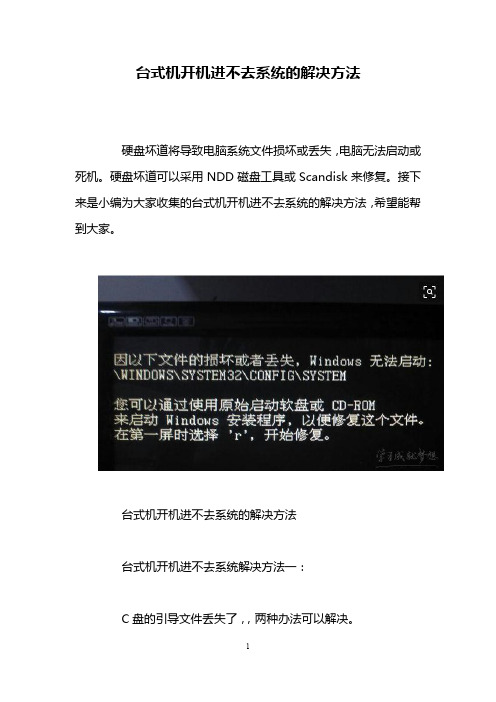
台式机开机进不去系统的解决方法硬盘坏道将导致电脑系统文件损坏或丢失,电脑无法启动或死机。
硬盘坏道可以采用NDD磁盘工具或Scandisk来修复。
接下来是小编为大家收集的台式机开机进不去系统的解决方法,希望能帮到大家。
台式机开机进不去系统的解决方法台式机开机进不去系统解决方法一:C盘的引导文件丢失了,,两种办法可以解决。
1、不重装系统的前提下,用带PE功能的启动盘,进入PE 系统,用diskgenius工具(很多PE里面都自带这个工具,比如深度、电脑城装机、技术员),选择重新写入引导,可以解决。
2、如果C盘没有重要资料的话,最简单的办法,重装系统。
你应该是装的WIN7吧?WIN7在开机按F5的时候可以选择启动系统顺序。
以上所说的前提条件是你在主板的BIOS里面设置的硬盘为第一启动项。
然后在BOOT里面选择你当前的硬盘。
通常情况下把硬盘设置成第一启动项就可以解决问题,如果还是不行,就是引导文件丢失,按照上面的2个方式做。
台式机开机进不去系统解决方法二:1)这是系统在扫描你的硬盘,可能是你自己操作的问题,如果你非法关机,直接断电或者直接按电源关电,电脑开机的时候会对你的硬件做检查,包括你的硬盘。
还有就是你的电脑真的硬盘有问题了,建议你使用电脑自己带的磁盘扫描工具进行扫描修复,如果比较严重用下面软件进行修复(如果这次扫描后下次不在扫描就是正常扫描,如果开机总是扫描硬盘请看下面,由其按下面方法修复一下磁盘试试)。
2)如果也没有非法关机,硬盘也没有问题,开机还是扫描,可以用下面的方法去掉系统扫描硬盘:单击“开始/运行”,输入“regedit”回车打开注册表编辑器,依次选择“HKEY_LOCAL_MACHINE\SYSTEM\CurrentControlSet\Contro l\Session Manager”子键,然后在右侧窗口中找到“BootExecute”键值项并将其数值数据清空,重启即可(清空前选文件导出进行备份,这样如果需要在恢复备份)。
笔记本电脑开机进不了系统桌面

笔记本电脑开机进不了系统桌面
,笔记本电脑已经成为我们日常工作和生活的重要工具。
然而,有时候我们可能会遇到一些问题,比如开机后无法进入系统桌面。
这种情况可能会让人感到困惑和焦虑,因为系统桌面是我们进行各种操作和工作的地方。
问题分析
,通常会出现以下几种情况:
•操作系统故障:操作系统文件受损或系统设置错误导致系统无法正常启动。
•电脑病毒感染:计算机感染病毒或恶意软件会导致系统出现故障,无法正常启动。
•硬件故障:硬件设备故障、内存问题或硬盘损坏等也可能导致系统无法启动。
解决方法
,我们可以尝试以下解决方法:
1.安全模式启动:尝试通过安全模式启动计算机,在安全模式下,可
以排除一些可能导致系统启动失败的问题,如驱动冲突等。
2.修复系统文件:使用系统自带的修复工具,如系统还原、系统修复
等,来尝试修复受损的系统文件。
3.使用PE系统启动:使用PE系统光盘或U盘启动计算机,可以在不
进入操作系统的情况下修复系统文件或数据备份。
4.查杀病毒:使用杀毒软件对计算机进行全盘扫描,查杀潜在的病毒
或恶意软件。
5.检查硬件:检查硬件设备是否正常连接并且没有故障,可以进入
BIOS查看硬件信息和健康状态。
6.重装系统:如果以上方法都无法解决问题,考虑重装操作系统,但
请注意提前备份重要数据。
结语
,出现开机无法进入系统桌面的问题并不罕见,但也并非难以解决。
通过以上提到的方法,我们可以尝试排查和解决问题,保证电脑快速恢复正常工作状态。
此
外,在遇到无法解决的问题时,建议尽早向专业人士寻求帮助,以免延误工作或造成数据损失。
电脑无法正常进入操作系统的原因及解决方法

电脑无法正常进入操作系统的原因及解决方法现代社会中,电脑已经成为我们生活和工作中不可或缺的工具之一。
然而,有时候我们可能会遇到电脑无法正常进入操作系统的情况,这给我们的使用带来了困扰。
本文将探讨这个问题可能的原因,并提供一些解决方法。
一、硬件故障1.1 电脑电源故障电脑无法开机或无法正常进入操作系统可能是由于电源故障所致。
如果电脑没有任何反应,我们可以首先检查电源插头是否插紧以及电源是否通电。
此外,还需要检查电源线是否损坏,建议更换电源线或修理电源。
1.2 硬盘故障硬盘故障是电脑无法正常进入操作系统的常见原因之一。
当硬盘出现坏道或损坏时,操作系统将无法加载并启动。
在硬盘故障的情况下,我们可以尝试重新插拔硬盘连接线,检查线缆是否松动或损坏。
如果问题仍然存在,我们可以考虑更换硬盘或修复硬盘问题。
1.3 内存问题内存故障也可能导致电脑无法正常进入操作系统。
如果电脑开机后发出蜂鸣声或无法启动,我们可以考虑内存问题。
可以尝试重新插拔内存条,确保其连接良好。
如果问题仍然存在,可能需要更换或修复内存条。
二、操作系统问题2.1 操作系统文件损坏当操作系统文件损坏或丢失时,电脑无法正常进入操作系统。
这可能是由于病毒攻击、意外操作或硬件故障引起的。
在这种情况下,我们可以尝试使用操作系统光盘或U盘进行系统修复,恢复损坏的文件或重新安装操作系统。
2.2 操作系统更新问题有时,电脑无法正常进入操作系统可能是由于最近的系统更新引起的。
某些更新可能与硬件或其它软件不兼容,导致系统出现问题。
我们可以尝试进入安全模式,删除最近安装的更新或还原系统到之前的状态。
三、外部设备问题3.1 USB设备冲突如果电脑连接了大量的外部USB设备,可能会导致冲突,从而使电脑无法正常进入操作系统。
我们可以尝试拔掉USB设备并重新启动电脑,逐个连接设备,查找可能引起冲突的设备,并进行调整或更换。
3.2 显示器问题有时,电脑正常运行但无法显示在显示器上。
电脑开机进不了Windows系统怎么办

电脑开机进不了Windows系统怎么办当你满心欢喜地打开电脑,准备开始一天的工作或娱乐,却发现电脑开机后无法进入Windows 系统,这无疑是一件让人十分头疼的事情。
别着急,下面让我们一起来逐步排查问题并寻找解决办法。
首先,我们要明确的是,电脑无法进入 Windows 系统可能是由多种原因导致的。
有可能是硬件故障,也有可能是软件问题,或者是系统设置出现了错误。
我们先来看看硬件方面的原因。
硬件故障可能包括硬盘损坏、内存故障、电源问题等。
硬盘是存储系统和数据的重要部件,如果硬盘出现了坏道、损坏或者连接不良,都可能导致系统无法正常启动。
这时,你可以听一听电脑开机时硬盘是否有异常的响声,比如咔咔声或者摩擦声。
如果有,那很可能是硬盘出了问题。
另外,你还可以进入 BIOS 或者通过硬盘检测工具来检查硬盘的健康状况。
内存故障也是常见的原因之一。
内存出现问题可能会导致系统启动时出现蓝屏、死机或者无法进入系统。
你可以尝试重新插拔内存条,或者使用内存检测工具来检查内存是否正常工作。
电源问题也不能忽视。
如果电源供电不足或者不稳定,可能会导致电脑无法正常启动。
检查一下电源插头是否插紧,电源线是否有破损,电源风扇是否正常运转。
接下来,我们再看看软件方面的原因。
系统文件损坏是比较常见的情况。
这可能是由于病毒感染、错误的系统更新或者突然断电等原因导致的。
这时,你可以尝试使用Windows 系统自带的修复工具,比如系统还原、启动修复等功能。
驱动程序问题也可能导致无法进入系统。
如果最近安装了新的硬件设备或者更新了驱动程序,可能会出现驱动不兼容的情况。
进入安全模式,卸载最近安装的驱动程序,看看是否能够解决问题。
病毒和恶意软件感染也可能是罪魁祸首。
它们可能会破坏系统文件,导致系统无法正常启动。
使用杀毒软件进行全面扫描和查杀。
此外,系统设置错误也可能导致无法进入 Windows 系统。
比如BIOS 设置错误,将启动顺序设置成了错误的设备,或者开启了一些不兼容的功能。
电脑开机后无法进入Windows的原因有哪些
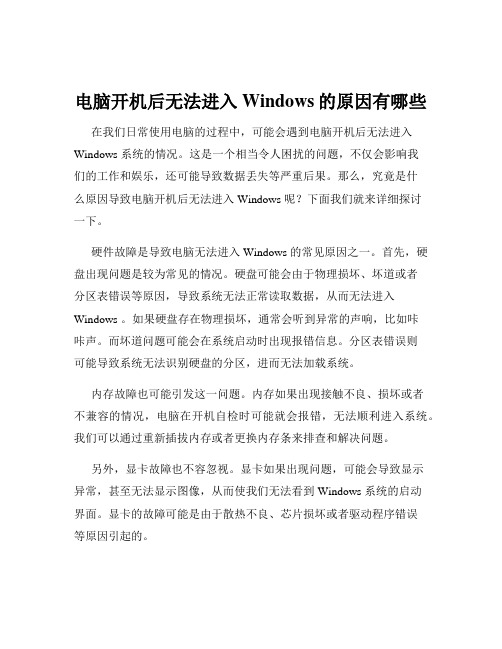
电脑开机后无法进入Windows的原因有哪些在我们日常使用电脑的过程中,可能会遇到电脑开机后无法进入Windows 系统的情况。
这是一个相当令人困扰的问题,不仅会影响我们的工作和娱乐,还可能导致数据丢失等严重后果。
那么,究竟是什么原因导致电脑开机后无法进入 Windows 呢?下面我们就来详细探讨一下。
硬件故障是导致电脑无法进入 Windows 的常见原因之一。
首先,硬盘出现问题是较为常见的情况。
硬盘可能会由于物理损坏、坏道或者分区表错误等原因,导致系统无法正常读取数据,从而无法进入Windows 。
如果硬盘存在物理损坏,通常会听到异常的声响,比如咔咔声。
而坏道问题可能会在系统启动时出现报错信息。
分区表错误则可能导致系统无法识别硬盘的分区,进而无法加载系统。
内存故障也可能引发这一问题。
内存如果出现接触不良、损坏或者不兼容的情况,电脑在开机自检时可能就会报错,无法顺利进入系统。
我们可以通过重新插拔内存或者更换内存条来排查和解决问题。
另外,显卡故障也不容忽视。
显卡如果出现问题,可能会导致显示异常,甚至无法显示图像,从而使我们无法看到 Windows 系统的启动界面。
显卡的故障可能是由于散热不良、芯片损坏或者驱动程序错误等原因引起的。
电源问题也有可能是罪魁祸首。
电源如果供电不足或者不稳定,可能会导致电脑硬件无法正常工作,从而影响系统的启动。
除了硬件故障,软件方面的问题同样可能导致电脑无法进入Windows 。
操作系统损坏是常见的软件问题之一。
例如,系统文件丢失或损坏、病毒感染、错误的系统更新等都可能导致操作系统无法正常启动。
病毒可能会破坏系统文件,导致系统无法正常运行。
而错误的系统更新可能会引入不兼容的驱动程序或者系统漏洞,从而引发启动问题。
驱动程序冲突或错误也是一个常见的原因。
新安装的硬件设备驱动程序与现有系统不兼容,或者驱动程序本身存在错误,都可能导致系统在启动时出现故障。
还有,系统配置错误也可能导致无法进入 Windows 。
电脑开机时出现无法启动Windows该如何解决
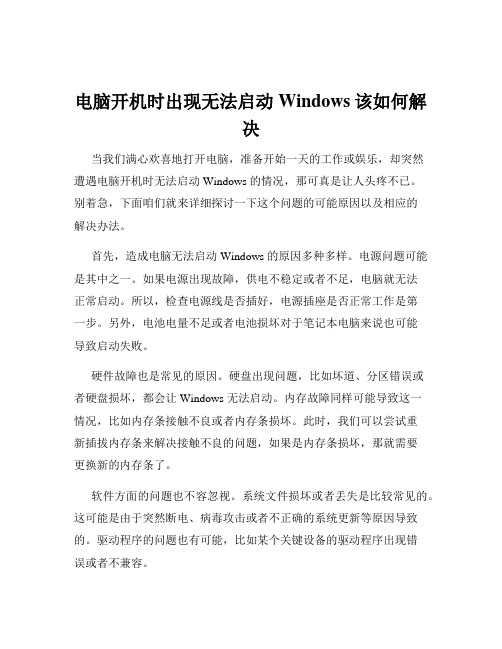
电脑开机时出现无法启动Windows该如何解决当我们满心欢喜地打开电脑,准备开始一天的工作或娱乐,却突然遭遇电脑开机时无法启动 Windows 的情况,那可真是让人头疼不已。
别着急,下面咱们就来详细探讨一下这个问题的可能原因以及相应的解决办法。
首先,造成电脑无法启动 Windows 的原因多种多样。
电源问题可能是其中之一。
如果电源出现故障,供电不稳定或者不足,电脑就无法正常启动。
所以,检查电源线是否插好,电源插座是否正常工作是第一步。
另外,电池电量不足或者电池损坏对于笔记本电脑来说也可能导致启动失败。
硬件故障也是常见的原因。
硬盘出现问题,比如坏道、分区错误或者硬盘损坏,都会让 Windows 无法启动。
内存故障同样可能导致这一情况,比如内存条接触不良或者内存条损坏。
此时,我们可以尝试重新插拔内存条来解决接触不良的问题,如果是内存条损坏,那就需要更换新的内存条了。
软件方面的问题也不容忽视。
系统文件损坏或者丢失是比较常见的。
这可能是由于突然断电、病毒攻击或者不正确的系统更新等原因导致的。
驱动程序的问题也有可能,比如某个关键设备的驱动程序出现错误或者不兼容。
接下来,咱们说说具体的解决方法。
如果怀疑是电源问题,我们可以先检查电源线和插座,确保它们都正常。
对于笔记本电脑,还可以检查电池的状态,看看是否需要充电或者更换电池。
硬件故障的排查相对复杂一些。
对于硬盘问题,我们可以使用硬盘检测工具来检查是否有坏道或者分区错误。
如果有,可能需要重新分区或者更换硬盘。
内存方面,重新插拔内存条后如果问题依旧,那可以尝试将内存条插到其他插槽,或者使用替换法,用已知正常的内存条来测试。
对于系统文件损坏的情况,我们可以尝试使用 Windows 安装盘或者恢复盘进行修复。
在开机时按相应的快捷键进入启动选项,选择从安装盘或恢复盘启动,然后按照提示进行系统修复操作。
驱动程序的问题,可以进入安全模式。
在开机时按 F8 键(不同的电脑可能按键不同),选择安全模式进入系统。
电脑开机时进不去系统怎么解决
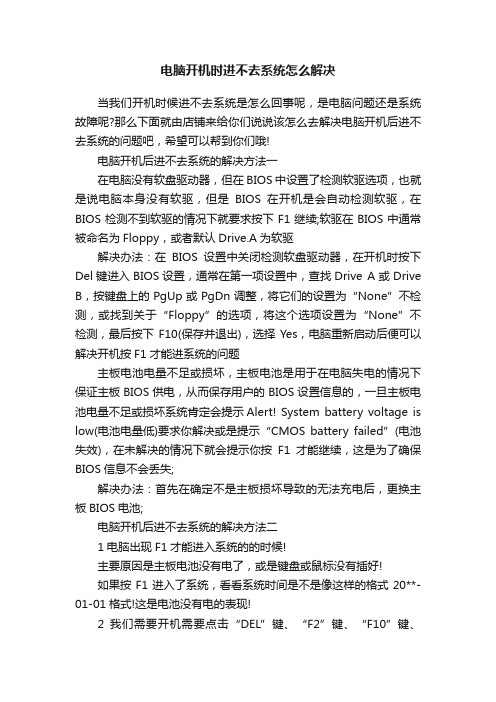
电脑开机时进不去系统怎么解决当我们开机时候进不去系统是怎么回事呢,是电脑问题还是系统故障呢?那么下面就由店铺来给你们说说该怎么去解决电脑开机后进不去系统的问题吧,希望可以帮到你们哦!电脑开机后进不去系统的解决方法一在电脑没有软盘驱动器,但在BIOS中设置了检测软驱选项,也就是说电脑本身没有软驱,但是BIOS在开机是会自动检测软驱,在BIOS检测不到软驱的情况下就要求按下F1继续;软驱在BIOS中通常被命名为Floppy,或者默认Drive.A为软驱解决办法:在BIOS设置中关闭检测软盘驱动器,在开机时按下Del键进入BIOS设置,通常在第一项设置中,查找Drive A或Drive B,按键盘上的PgUp或PgDn调整,将它们的设置为“None”不检测,或找到关于“Floppy”的选项,将这个选项设置为“None”不检测,最后按下F10(保存并退出),选择Yes,电脑重新启动后便可以解决开机按F1才能进系统的问题主板电池电量不足或损坏,主板电池是用于在电脑失电的情况下保证主板BIOS供电,从而保存用户的BIOS设置信息的,一旦主板电池电量不足或损坏系统肯定会提示Alert! System battery voltage is low(电池电量低)要求你解决或是提示“CMOS battery failed”(电池失效),在未解决的情况下就会提示你按F1才能继续,这是为了确保BIOS信息不会丢失;解决办法:首先在确定不是主板损坏导致的无法充电后,更换主板BIOS电池;电脑开机后进不去系统的解决方法二1电脑出现F1才能进入系统的的时候!主要原因是主板电池没有电了,或是键盘或鼠标没有插好!如果按F1进入了系统,看看系统时间是不是像这样的格式20**-01-01格式!这是电池没有电的表现!2我们需要开机需要点击“DEL”键、“F2”键、“F10”键、“F12”键等按键进入coms设置!不同的机器进入COMS的方法也不一样,这些按键可以分别测试。
台式电脑开机进不了系统怎么办
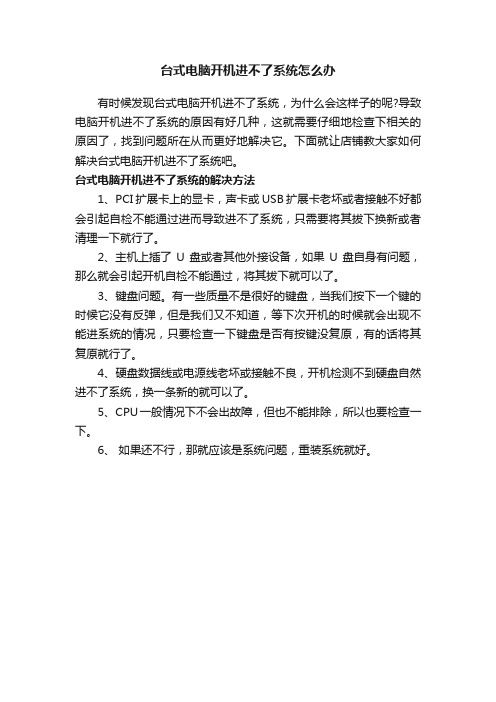
台式电脑开机进不了系统怎么办
有时候发现台式电脑开机进不了系统,为什么会这样子的呢?导致电脑开机进不了系统的原因有好几种,这就需要仔细地检查下相关的原因了,找到问题所在从而更好地解决它。
下面就让店铺教大家如何解决台式电脑开机进不了系统吧。
台式电脑开机进不了系统的解决方法
1、PCI扩展卡上的显卡,声卡或USB扩展卡老坏或者接触不好都会引起自检不能通过进而导致进不了系统,只需要将其拔下换新或者清理一下就行了。
2、主机上插了U盘或者其他外接设备,如果U盘自身有问题,那么就会引起开机自检不能通过,将其拔下就可以了。
3、键盘问题。
有一些质量不是很好的键盘,当我们按下一个键的时候它没有反弹,但是我们又不知道,等下次开机的时候就会出现不能进系统的情况,只要检查一下键盘是否有按键没复原,有的话将其复原就行了。
4、硬盘数据线或电源线老坏或接触不良,开机检测不到硬盘自然进不了系统,换一条新的就可以了。
5、CPU一般情况下不会出故障,但也不能排除,所以也要检查一下。
6、如果还不行,那就应该是系统问题,重装系统就好。
- 1、下载文档前请自行甄别文档内容的完整性,平台不提供额外的编辑、内容补充、找答案等附加服务。
- 2、"仅部分预览"的文档,不可在线预览部分如存在完整性等问题,可反馈申请退款(可完整预览的文档不适用该条件!)。
- 3、如文档侵犯您的权益,请联系客服反馈,我们会尽快为您处理(人工客服工作时间:9:00-18:30)。
DMI是英文单词DesktopManagementInterface的缩写,也就是桌面管理界面,它含有关于系统硬件的配置信息。计算机每次启动时都对DMI数据进行校验,如果该数据出错或硬件有所变动,就会对机器进行检测,并把测试的数据写入BIOS芯片保存。所以如果我们在BIOS设置中禁止了BIOS芯片的刷新功能或者在主板使用跳线禁止了BIOS芯片的刷新功能,那这台机器的DMI数据将不能被更新。如果你更换了硬件配置,那么在进行WINDOWS系统时,机器仍旧按老系统的配置进行工作。这样就不能充分发挥新添加硬件的性能,有时还会出现这样或那样的故障。
解决的方法:
1.恢复硬件改变前的状态,检查系统是否能够正常启动。
2.检查所有连接线或扩展卡是否正确连接。
3.试着重新配置在BIOS中“PNP/PCIconfiguration”“ResetConfigurationData”也可以使用“ForceUpdateESCD”之类的BIOS选项设置为“Enabled”,然后存盘退出。如果能够不能启动,再试着设置为“Disabled”试一试。
对于分区表被破坏的就比较麻烦。如果只是分区表没有“80”标志或者多个“80”标志,或者没有”55AA”标志的,我们只要使用KV3000的磁盘编辑功能进行手动修复就可以了。如果是逻辑锁,就需要制作特殊的磁盘进行解锁。如果分区表被完全破坏或者被加密,那我们就只能重新分区了。
5.硬盘有故障
现在硬盘的容量越来越大,速度越来越快,不过硬盘的质量好像也越来越差了。到目前市场上还有94,95年份生产的几百M的二手硬盘在卖呢。可现在呢,刚买的新硬盘,没几天就会坏道成片或者莫名妙的丢失数据,再不就是“咣咣”的提意见罢工不干了。当硬盘硬件出现故障时,也会出现上述的情况,此类问题硬盘在CMOS里能够认到硬盘,认盘很顺利,但就是进不了系统,无法正常分区和格式化。
如果我们在启动计算机时看到上述这个信息后,系统长时间停止不前或处于死机状态,对于机器此类故障一般很难处理。因为不能像进入系统后出现的故障,我们可以检查系统日志之类的文件进行分析。不过,根据PC机启动的过程原理分析,出现这条信息时一般有以下的可能情况:
1.硬件改变
当主机的硬件配置有所变化,但是我们使用的是POST功能时,此时系统不能识别新添加的硬件,将会按老的配置进行工作,此时就会出现开机后能够加电,但是没有正常启动时“嘀”的一声,同时显示器也没有图像显示,只有风扇转动的声音。
4.硬盘主引导区内容被破坏
当硬盘的主引导区内容被其他程序改写或被病毒破坏掉,也可能时硬盘分区表被清除或人为的设置成逻辑锁状态时,就会到此时死机。
对于硬盘的主引导区的引导程序被破坏,我们可以使用Fdisk/MBR命令进行修复,或者使用KV3000的磁盘编辑功能查找0道0面的其他62个扇区是否有备份的主引导区程序,将其还原至0道0面0区即可。
6.主板有问题
与主板有关的也主要是主板的硬盘控制器的问题,造成数据传输不稳定,错误率太高。
7.超频造成的损坏
如果我们超频过头时,也会出现开机后到硬盘这儿就死机。这时我们最好住开机自检时显示的CPU的频率是多少,再打开机箱检查实际CPU的频率是多少,二者是否相同。特别对于PIV以后的CPU,其集成度极高,如果我们超频使用,极有可能造成CPU内部的电子在短时间内过度衰减,导致CPU短时间内报废。
8.如果经过上述设置后还不能排除故障,这时应考虑是主板或硬盘的IDE接口的问题,可以通过替换法解决
6.在完成清除CMOS设置后,把CMOS设置中的“PNP/PCIconfiguration”选项设置为“Enabled”,再次重新启动电脑来更新设置DMI数据,也叫做强制更新ESCD数据。
7.如果主机能够通过软盘启动,但是不能通过硬盘启动,这种情况有可能是硬盘的主引导区的数据被破坏,这时可以通过分区软件来修复主引导区的程序代码,如用软盘启动电脑后,使用FDISK/MBR命令来修复主引导区。也可以到相应硬盘生产商的网站下载特殊的硬盘分析工具程序,来检查自己的硬盘的具体故障。
还有一个原因是新添加的硬件的兼容性不好,导致上述的情况出现。
2.BIOS设置改变
当BIOS设置错误时,比如内存的读写参数设置有误,硬盘的模式设置有误,板载声卡与集成声卡的设置有误等情况,都会造成不能正常启动。
3.硬盘线连接错误
这类情况有硬盘的数据线接触不良,数据线质量低劣造成数据数输时错误太多,数据线插接有误(接主板端与接硬盘端倒个儿),主从硬盘跳线有误,硬盘容量或模式设置有误等。
4.查阅主板手册关于CMOS跳线的的信息并清除CMOS。请注意:在清除CMOS设置时必须拔掉主机电源线或者把主机电源的开关设置为off或0。
5.断开硬盘连接线,包括光驱或其他IDE设备,再进入BIOS设置选择启动顺序为软盘启动后按F10存储退出,然后在软驱中放入一张可启动的系统盘,检查系统是否能够正常启动。
